Управљање контактима
У апликацији за мобилне уређаје Dynamics 365 Sales можете да приказујете, уређујете контакте и управљате њима.
Захтеви за лиценцу и улогу
| Тип захтева | Морате имати |
|---|---|
| Дозволу | Дyнамицс 365 Салес Премиум, Дyнамицс 365 Салес Ентерприсе, Dynamics 365 Sales Professional, или Microsoft Relationship Sales Више информација: Дyнамицс 365 Продајне цене |
| Безбедносне улоге | Било која примарна продајна улога, као што је продавац или менаџер продаје Више информација: Примарне продајне улоге |
Прикажи детаље
Белешка
- Поља која видите на компактном обрасцу дефинисана су у обрасцу за брзи приказ табеле.
- Лагани приказ не укључује све атрибуте табеле.
- Ово је лагани образац који садржи атрибуте дефинисане у првом обрасцу у подешеном редоследу обрасца за брзи приказ. Више информација: Подесите редослед обрасца
Детаље о контакту можете приказати на следеће начине:
На почетној страници
Почетна страница приказује листу контаката којима сте недавно приступили. Када додирнете контакт, детаљи се приказују делимично у доњој половини екрана. Померите се према горе за брзи приказ или додирните  да бисте приказали комплетне податке о контакту у лаганом облику.
да бисте приказали комплетне податке о контакту у лаганом облику.
На страници Састанци
Страница са детаљима састанка приказује контакте који су позвани на састанак. Такође, белешке и увиди који су приказани на састанку односе се на приказане записе који се односе н њих. Додирните контакт да бисте видели детаље о контакту у обрасцу за брзи приказ.
У следећем примеру, детаљи недавног контакта приказани на почетној страници приказани су у обрасцу за брзи приказ:
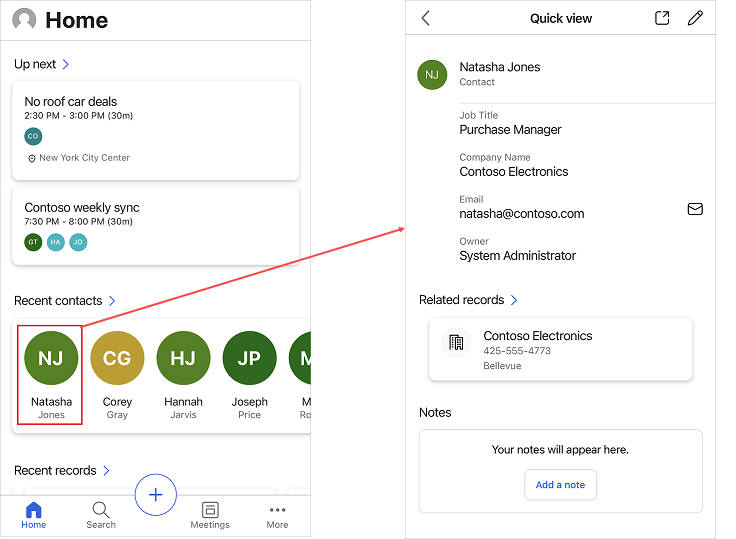
Уредите детаље о контакту
Ако контакт већ постоји у вашој Dynamics 365 Sales организацији, можете ажурирати детаље о контакту, попут броја мобилног телефона и пословне е-поште, помоћу опције уређивања у обрасцу за брзи приказ.
У горњем десном углу < ДИЦТ__образац за брзи приказ > qуицк виеw форм додирните ![]() . Измените детаље у обрасцу за уређивање и додирните Сачувај.
. Измените детаље у обрасцу за уређивање и додирните Сачувај.
Да бисте отворили запис у апликацији < ДИЦТ__Чвориште за продају > Салес Хуб , додирните ![]() .
.
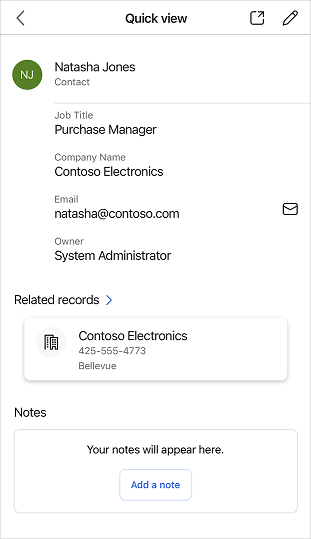
Креирајте контакт
Ако требате да креирате контакт који већ не постоји у вашој Dynamics 365 Sales организацији, помоћу мобилне апликације можете да креирате контакт са следећих страница:
Матична страница
На траци за навигацију на дну екрана додирните
 , а затим додирните Контакт.
, а затим додирните Контакт.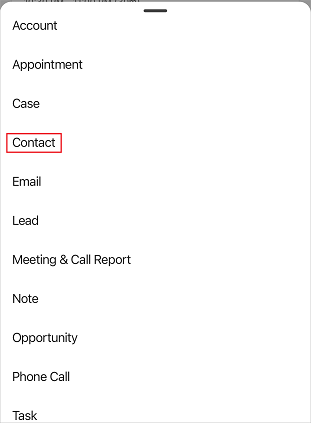
У обрасцу Креирај нови контакт попуните детаље, а затим додирните Сачувај.
Страница за састанке
На листи учесника за састанак, додирните име учесника. Имајте на уму да можете да креирате контакт из учесника само ако учесник већ није контакт у вашој Dynamics 365 организацији.
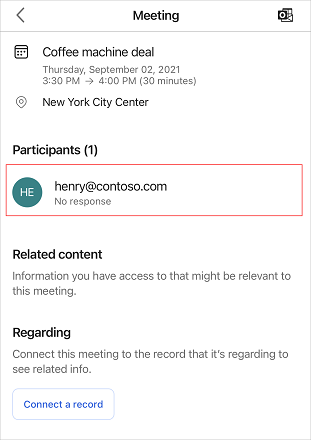
Додирните Креирај нови контакт.
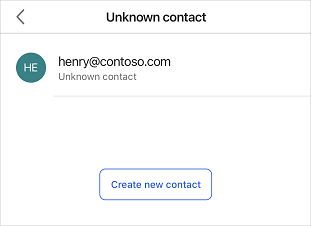
У обрасцу за креирање новог контакта попуните детаље, а затим додирните Сачувај.